在目前播放點上分割檔案
可以將一個檔案分割成兩個檔案。分割檔案可讓您在長錄製檔案(例如會議錄音)中輕鬆找到要開始播放的點。您可進一步分割任一分割檔案。
- 選取您要分割的檔案,然後播放檔案並在您要分割檔案的點停止播放。
- 選取OPTION選單中的“Divide” - “Current Position”,接著按
 。
。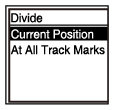
“Divide at Current Stop Position?”會出現在顯示視窗上。
- 按
 或
或 選取“Yes”,然後按
選取“Yes”,然後按 。
。“Please Wait”訊息會出現,分割後的檔案將以序號做為名稱結尾(“_01”為第一部分,“_02”為第二部分)。
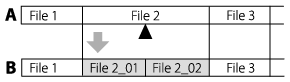
A. 分割檔案之前:
 指示您要分割檔案的位置。
指示您要分割檔案的位置。B. 分割檔案之後:分割檔案的檔案名稱都會加上附有序號的名稱結尾。
注意
- 您無法分割受保護的檔案。若要分割受保護的檔案,請先解除檔案保護,然後再分割檔案。如需保護檔案的詳細說明,請參閱保護檔案。
提示
- 若要取消分割程序,請依步驟3選取“No”,然後按
 。
。